繪畫軟件sai教程
文章導讀:sai軟件是一款實用的繪畫軟件,功能非常的強大,廣泛應用于漫畫以及游戲領域,非常的不錯。對于初次接觸sai軟件的小伙伴肯定有點難度,不知如何上手,那么本期小編就給各位小伙伴帶來新手入門必看的sai教程,希望對你們有所幫助。感興趣的就來看一看吧!

sai軟件是一款實用的繪畫軟件,功能非常的強大,廣泛應用于漫畫以及游戲領域,非常的不錯。對于初次接觸sai軟件的小伙伴肯定有點難度,不知如何上手,那么本期小編就給各位小伙伴帶來新手入門必看的sai教程,希望對你們有所幫助。感興趣的就來看一看吧!
新手入門必看的sai教程超詳細
【主界面】
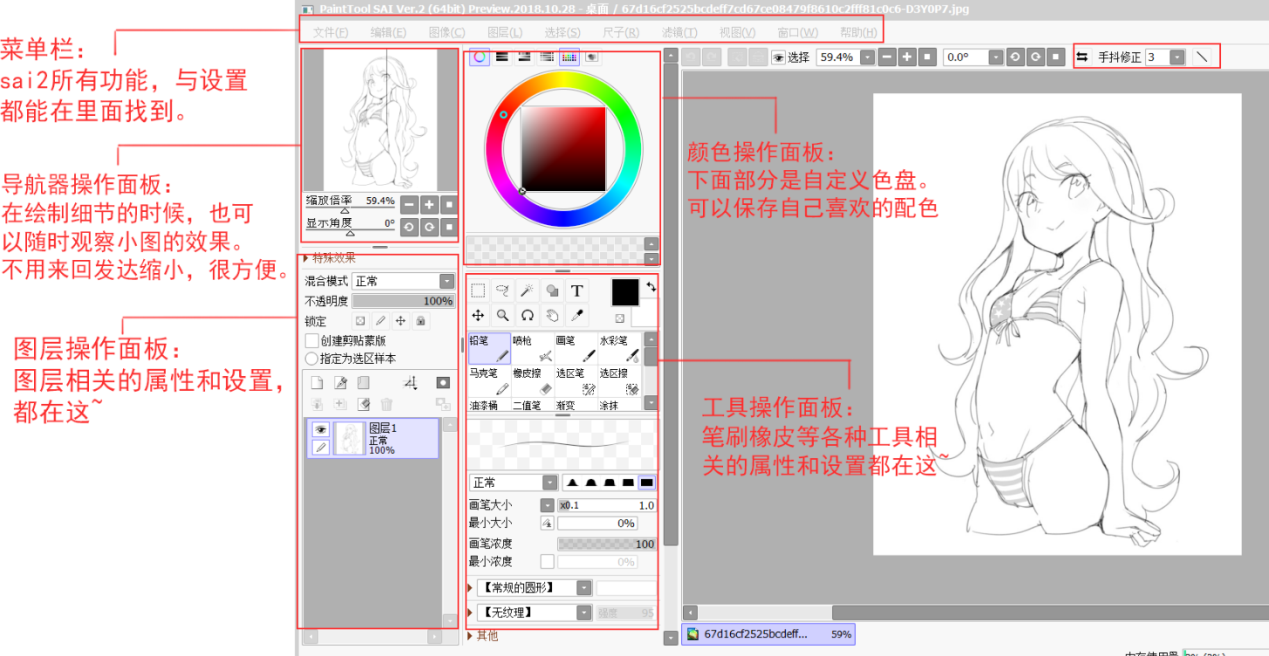
Sai2的使用方法并不復雜,大致就是四個區域,每個區域的分工明確。就算是完全不會的新手,也能馬上上手。如果覺得各個面板的排版不喜歡可以點擊菜單欄里的窗口里面的各種選項來設置自己喜歡的排版。下面就按照各個操作面板逐個介紹一遍~
【導航器面板】
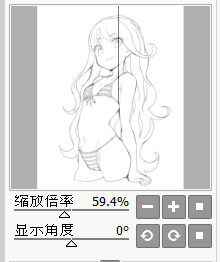
在繪制細節的時候,也可以隨時觀察小圖的效果。不用來回放大縮小,很方便。
【顏色操作面板】
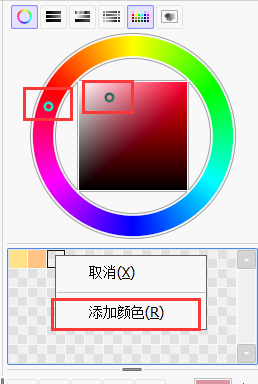
上面是取色環。外面的圈,拖動可以改變色相,中間的方框可以改變明度和飽和度。下面的是自定義調色盤,右鍵點擊空的格子,點擊添加顏色。即可添加當前選中的顏色。以后用到直接鼠標左鍵點擊,即可吸取這個顏色。
【圖層操作面板】
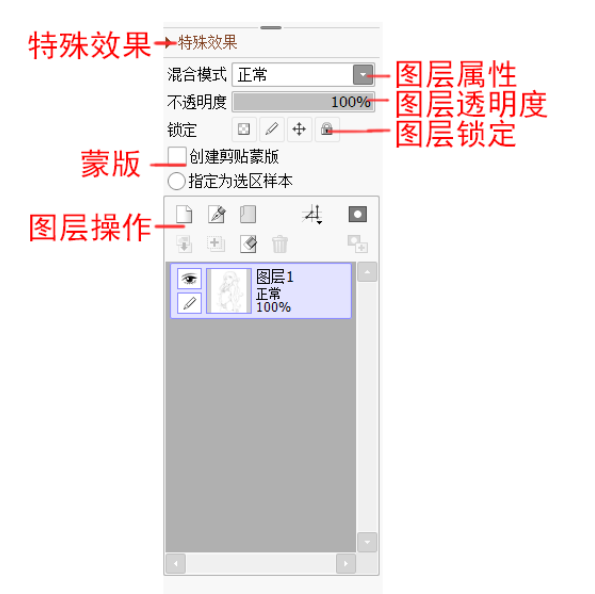
圖層操作面板的東西會比前面兩個面板多一點,如果接觸過CG繪畫的同學,應該對這些很熟悉。
特殊效果
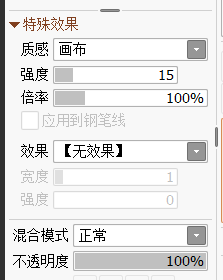
可以設置畫布質感等效果,這次先做簡要介紹,后面再出詳細的教程!同學們心急的話,可以先自己嘗試調整各個屬性哦~
圖層屬性
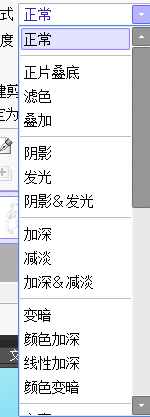
常用的圖層屬性有,疊加,正片疊低,濾色等。可以用來疊加線稿,也可以用來做一些光效的效果~后面會出詳細的教程~記得來看哦!
圖層透明度

可以降低圖層的透明度,一般用于降低草稿透明度。然后繪制精細線稿。
圖層鎖定
一共有三種,從左到右分別是:鎖定透明度,鎖定畫筆,鎖定移動。第四個是鎖定前三項。
剪貼蒙版
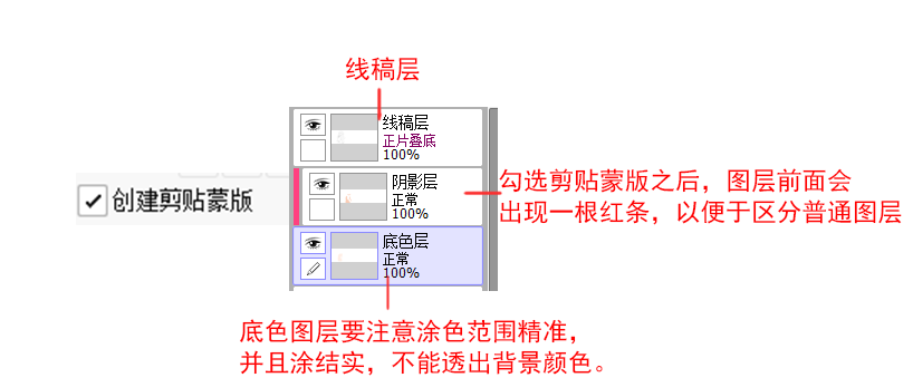

剪貼蒙版的概念就相當于一層透明遮罩,蒙版圖層之下隨便怎么畫都不會畫到外面。同樣的效果還可以用鎖定透明度來完成。
圖層操作
新建圖層,刪除圖層,合并圖層等基本操作。
【工具操作面板】
選區和調整工具
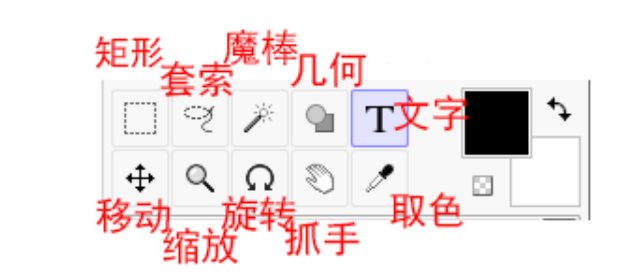
矩形選區、套索選區、魔棒選區,三個統稱選區工具。他們的目的性是一樣的,只是針對不同的情況選擇不同的選區工具。

矩形:用于選取幾何圖形。
套索:用于復雜的形狀,雖然麻煩,但是效果最好。
魔棒:用于選區顏色分明邊緣清晰的情況。
幾何:用于繪制幾何圖形。
文字:用于輸入文字
移動:用于拖拽畫面內容,不過一般用ctrl+鼠標左鍵,會更方便。
縮放:用于縮放畫布大小,可用鼠標滾輪代替,更方便。
旋轉:有些角度的線條特別難畫,可以轉到順手的位置。
抓手:用于移動畫布,一般用空格+鼠標左鍵,比較方便。
取色:可以用鼠標右鍵代替。
【畫筆工具面板】
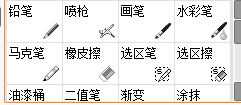
重點來了!默認的筆刷都是基礎筆刷,大家可以去網上下載很多別人預設好的筆刷,或者自己調。但是了解筆刷的特性,并且靈活運用,才是重點。比如用水彩筆調整過后可以用來畫過渡。
筆刷以及選區和調整工具設置
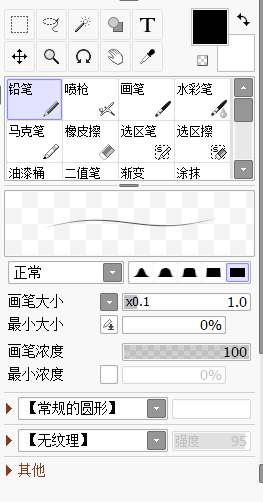
筆刷下方的區域是設置各個工具的地方,不僅是筆刷,還有上面的選區,文字等工具的設置。
筆刷的基本設置介紹
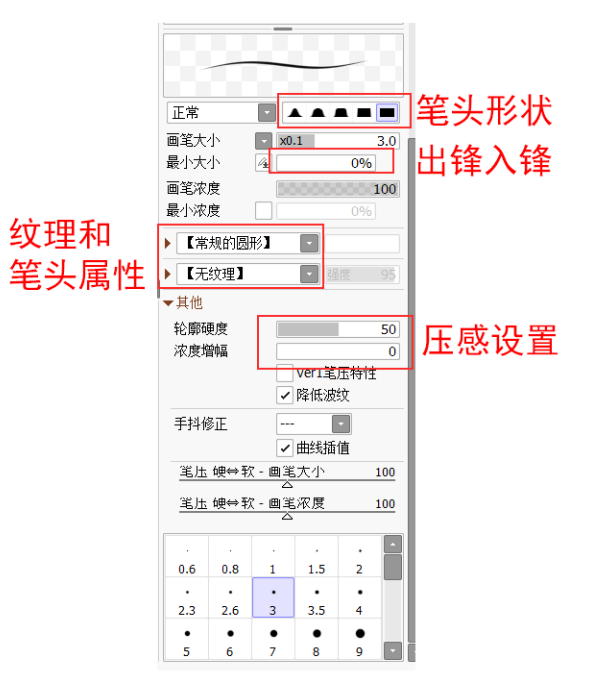
筆刷的設置其實對于萌新來說的話,稍微有點復雜。因為只有熟悉了各個參數的特性,才能自己調整出自己喜歡的筆刷。上圖標注了幾個經常改動的地方,可以嘗試著看看改動之后有什么變化。想更快上手的話還是推薦萌新們去下載大佬們分享出來的筆刷喲~分享幾種超實用的筆刷設置,來自raeoffrecord分享~
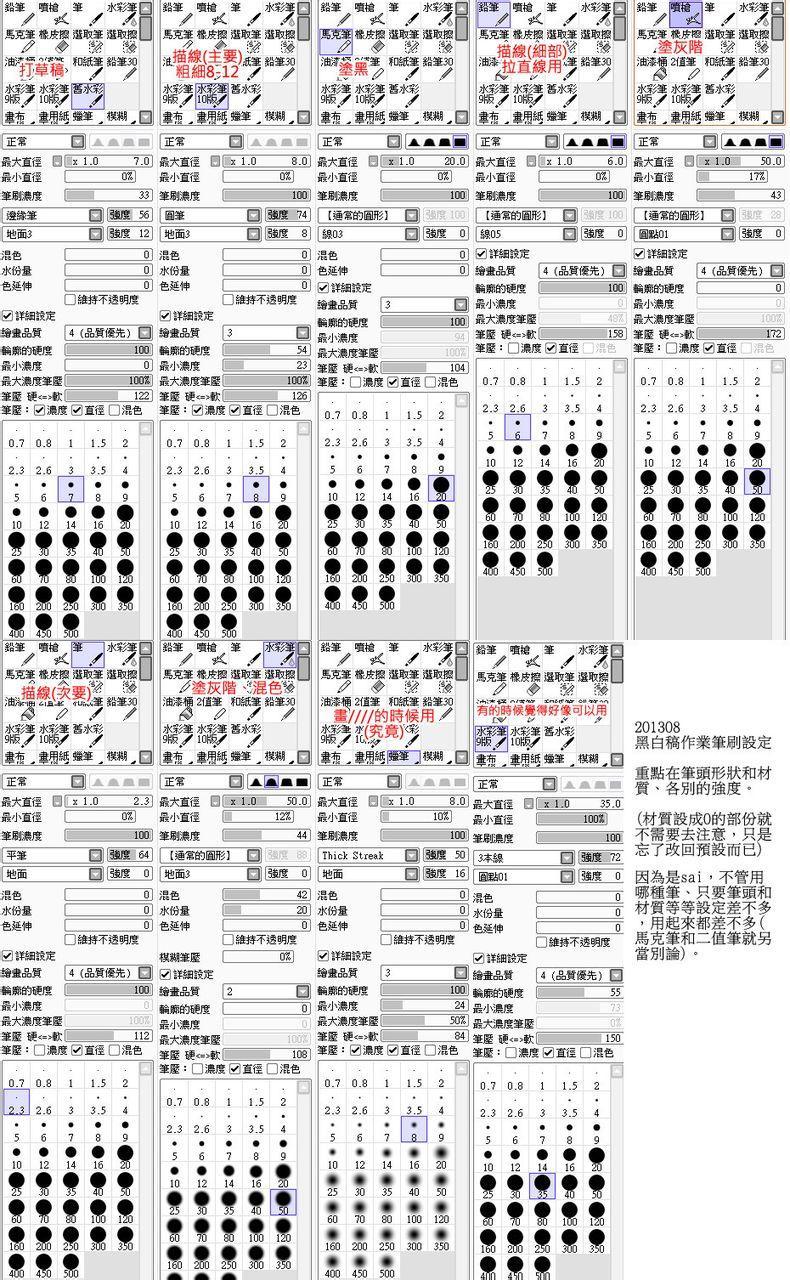
SAI常用快捷:
N:鉛筆
V:筆
B:噴槍
C:水彩筆
D:清除
A:選擇筆
H:翻轉畫布
S:選區擦
X:背景顏色和前景顏色轉換
F:將選區的圖合并到下一圖層,是轉寫,Ctrl+E是向下合并
Delete:左旋轉畫布(逆時針)
End:右旋轉畫布(順時針)
Alt+空格+鼠標左鍵:旋轉畫布
Alt+空格+鼠標右鍵:恢復旋轉畫布(按Home也可以)
以上就是繪畫軟件sai教程-新手入門必看的sai教程超詳細的全部內容了,你們學會了嗎?了解更多教程請持續關注173軟件站!
最新下載
更多+-
歐洲火槍拿破侖(Muskets of E... v1.29
策略塔防
-
消逝的光芒:困獸修改器... v1.2
游戲輔助
-
逃生1漢化補丁... 1.0
游戲輔助
-
未上鎖的房間4(Old Sins)... 4.0
動作冒險
-
新星銀河艦隊... 1.2.50
策略塔防
-
血染小鎮手機版(Paint the To... 7.2
動作冒險
-
魔能方碑之巫(Magicka)... 0.5
動作冒險
-
NBA2K15... v1.0.0.58
動作冒險
-
蠟筆小新之小幫手大作戰... v2.19.2
動作冒險
-
物理連線消除... 3.0
休閑益智
-
真實賽車3中文版... 3.0
飛行射擊
-
喵喵大作戰免費版... 6.2.1.0
休閑益智
-
天空之山(SKYHILL)... 0.5.6
動作冒險
-
點擊英雄(Clicker Heroes)... 1.0.5
休閑益智
-
清宮Q傳... 1.6
休閑益智
-
吞食魚(Feeding Frenzy)... 2.0.5
休閑益智
-
超級英雄聯盟2... 2.0
休閑益智
-
精靈寶貝... 2.5
策略塔防
-
魔獸世界插件整合包... 1.1
游戲輔助
-
奇妙小鎮農場... v9.83.00.00
經營養成
-
饑荒新家園手機版(Don安裝器)... v1.14.0.0
動作冒險
-
傳說之下三重審判手機版(AUSTALE)... v0.4374
動作冒險
-
我的咖啡廳(My Cafe)... v2023.5.2.0
經營養成
-
細胞實驗室游戲... v7.4
休閑益智
-
農場模擬器16手機版... v1.1.2.9
經營養成
-
成語大沖關... v1.0.02
休閑益智
-
食物之王亂斗游戲... v1.02
格斗競技
-
俄羅斯方塊大亂斗游戲... v0.01.085
休閑益智
-
超級英雄大亂斗... v1.0.2
格斗競技
-
像素牧場物語漢化版... v1.11
經營養成
-
登山賽車2魔改版... v1.30.0
動作冒險
-
僵尸榨汁機正版... v1.5.2
休閑益智
-
死亡扳機2... v1.8.25
飛行射擊
-
燃燒的蔬菜4官方正版... v1.4.5
策略塔防
-
真實賽車3最新版... v11.4.1
飛行射擊



















































